
ถึงเวลาอัปเกรดเป็น SSD หากคุณยังใช้ฮาร์ดไดรฟ์เชิงกลในคอมพิวเตอร์ของคุณ SSD คือการอัพเกรดที่ใหญ่ที่สุดเพียงครั้งเดียวที่คุณสามารถให้คอมพิวเตอร์ของคุณได้และราคาก็ลดลงอย่างมาก
ไดรฟ์โซลิดสเตท เร็วกว่ามากเพราะไม่มีจานแม่เหล็กหมุนและหัวที่เคลื่อนที่ได้ หลังจากอัปเกรดแล้วคุณจะประหลาดใจกับการปรับปรุงประสิทธิภาพและสงสัยว่าเหตุใดคุณจึงรอนานมาก
เวอร์ชันสั้น: SSD มีราคาถูกคุณจะได้รับ 256 GB ราคา $ 112 หรือก 512 GB ราคา $ 212 หรือแม้แต่ไฟล์ 1 TB ในราคาเพียง $ 360 . ไม่มีสิ่งอื่นใดที่จะช่วยเพิ่มความเร็วให้กับ SSD ใหม่ได้
ทำไม SSD จึงเป่าดิสก์เชิงกลออกจากน้ำ
ที่เกี่ยวข้อง: Solid State Drive (SSD) คืออะไรและฉันต้องการหรือไม่
เราใช้ CrystalDiskMark เพื่อเปรียบเทียบไดรฟ์โซลิดสเทตรุ่นล่าสุดราคาไม่แพงและฮาร์ดดิสก์ไดรฟ์ 7200 RPM นี่คือผลลัพธ์โดย SSD อยู่ด้านบนและไดรฟ์เชิงกลรุ่นเก่าอยู่ด้านล่าง
ผลลัพธ์พูดเพื่อตัวเอง แม้ว่าจะมีการอ่านและเขียนการเขียนตามลำดับ แต่ SSD ก็เร็วกว่าสองเท่า เมื่อพูดถึงการอ่านและเขียนแบบสุ่มประเภทหนึ่ง - อ่านและเขียนไปยังตำแหน่งสุ่มทั่วทั้งดิสก์ SSD นั้นเร็วกว่า 400 เท่า ด้วยฮาร์ดไดรฟ์เชิงกลหัวทางกายภาพจำเป็นต้องเคลื่อนที่ไปมาเพื่ออ่านข้อมูลจากดิสก์แม่เหล็กที่กำลังหมุน ด้วยไดรฟ์โซลิดสเทตไดรฟ์สามารถอ่านหรือเขียนข้อมูลจากตำแหน่งใดก็ได้บนดิสก์โดยไม่มีการลงโทษด้านประสิทธิภาพ
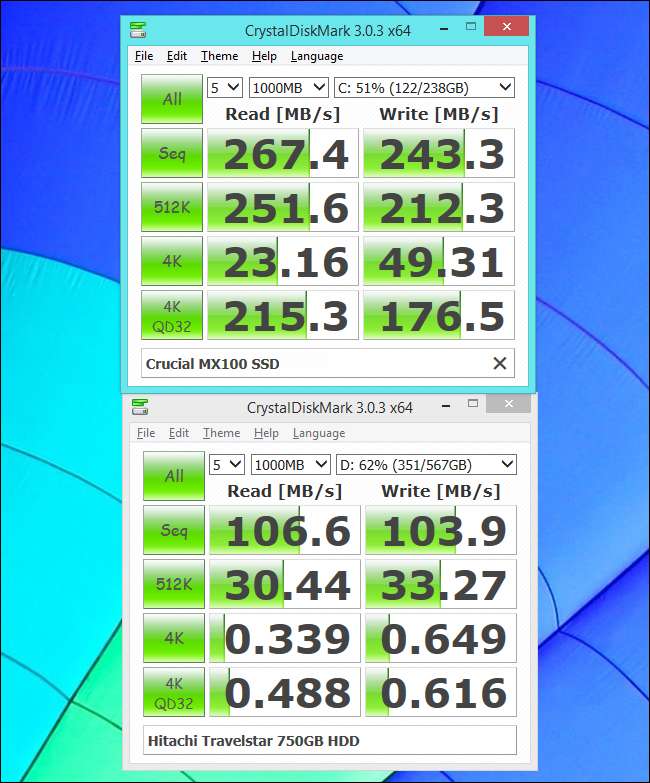
ไม่ใช่แค่การเปรียบเทียบทางทฤษฎีเท่านั้นที่ปรับปรุง คอมพิวเตอร์ของคุณจะบูตได้เร็วขึ้นมาก การปรับปรุงมากน้อยเพียงใดขึ้นอยู่กับระบบปฏิบัติการฮาร์ดแวร์และซอฟต์แวร์ที่กำลังโหลดเมื่อบูต - แต่คุณสามารถลดลงได้ถึง 10-20 วินาทีแม้ในระบบ Windows 7 รุ่นเก่า เดสก์ท็อปของคุณจะโหลดเร็วขึ้นมากหลังจากที่คุณเข้าสู่ระบบด้วย แม้ว่าคุณจะมีจำนวนมากก็ตาม Bloatware ที่น่ารังเกียจกำลังทำงานเมื่อบูต เดสก์ท็อปของคุณจะใช้งานได้เร็วขึ้นมาก
การเปิดโปรแกรมเปิดไฟล์และบันทึกบางสิ่งลงในดิสก์จะเกิดขึ้นได้เร็วขึ้นมาก คลิกโปรแกรมและสามารถโหลดได้เกือบจะในทันที ช่วงเวลาเล็ก ๆ น้อย ๆ ของการรอคอยที่คุณไม่สังเกตเห็นเมื่อคุณใช้คอมพิวเตอร์ของคุณกำลังเพิ่มขึ้น แม้แต่การท่องเว็บก็เร็วขึ้นด้วยไฟล์แคชของเบราว์เซอร์ที่จัดเก็บไว้ใน SSD ก็จะโหลดแทบจะในทันทีแทนที่จะช้ากว่าจากไดรฟ์เชิงกล
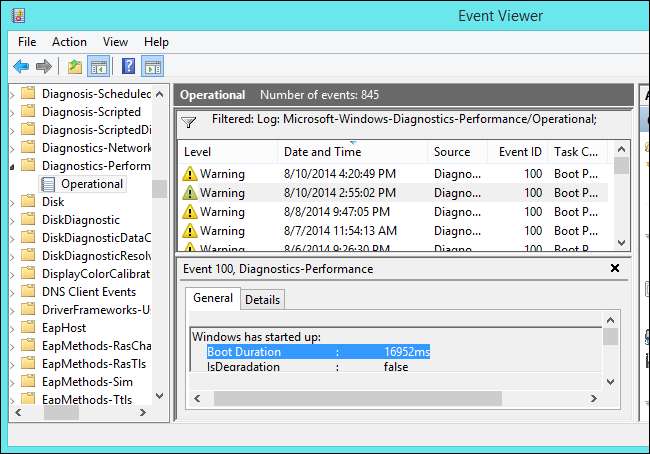
SSD ขนาดใหญ่ราคาไม่แพง
SSD เคยมีราคาแพงมากโดยเฉพาะอย่างยิ่งเมื่อมีพื้นที่จัดเก็บข้อมูลจำนวนเล็กน้อย ในปี 2008 Intel SSD 80 GB จะมีราคา 595 เหรียญ นั่นคือมูลค่า 7.43 ดอลลาร์ต่อ GB
ตอนนี้คุณสามารถปรับขนาดได้ Crucial MX100 256 GB SSD ประมาณ $ 112 เพียง 0.43 เหรียญต่อ GB ต้องการพื้นที่น้อย? 128 GB จะเสียค่าใช้จ่ายเพียง $ 74 - ประมาณ 0.58 เหรียญต่อ GB หากคุณต้องการเพิ่มเติม คุณจะได้รับ 512 GB ในราคา $ 212 - แพงกว่า แต่ก็ยังเป็นข้อตกลงที่ดีอยู่ที่ 0.41 เหรียญต่อ GB และหากคุณต้องการพื้นที่ขับที่จริงจัง คุณจะได้รับ SSD 1TB ในราคาเพียง $ 360 ซึ่งยังคงเป็นข้อตกลงที่ค่อนข้างดีเมื่อเทียบกับการอัปเกรดของผู้ผลิตสำหรับแล็ปท็อปส่วนใหญ่
สิ่งเหล่านี้ไม่ใช่ไดรฟ์คุณภาพต่ำ แต่มีบทวิจารณ์ที่น่าสนใจ รอขายในไดรฟ์เหล่านี้และคุณอาจต้องใช้จ่ายน้อยลง! คุณไม่จำเป็นต้องได้รับไดรฟ์เฉพาะเหล่านี้ แต่เป็นตัวอย่างที่ดีในการกำหนดราคา
สิ่งนี้อาจดูแพงมากเมื่อคุณได้รับฮาร์ดไดรฟ์เชิงกล 2 TB ในราคา $ 113 หรือมากกว่านั้น เพียงประมาณ 0.06 ดอลลาร์ต่อ GB! แต่คุณต้องการพื้นที่เท่าไหร่? สำหรับผู้ใช้คอมพิวเตอร์เกือบทุกคนความเร็วมีความสำคัญมากกว่าความจุข้อมูลดิบ คุณจะรู้สึกได้ถึงความเร็วตลอดเวลา แต่คนส่วนใหญ่ไม่จำเป็นต้องเก็บข้อมูล 2 TB ไว้ในไดรฟ์ หากคุณต้องการพื้นที่นั่นเป็นเหตุผลที่ดีที่จะได้รับทั้ง SSD สำหรับไฟล์และโปรแกรมระบบของคุณและไดรฟ์เชิงกลสำหรับจัดเก็บไฟล์สื่อในระยะยาวและสิ่งอื่น ๆ ที่คุณไม่ต้องการความเร็ว
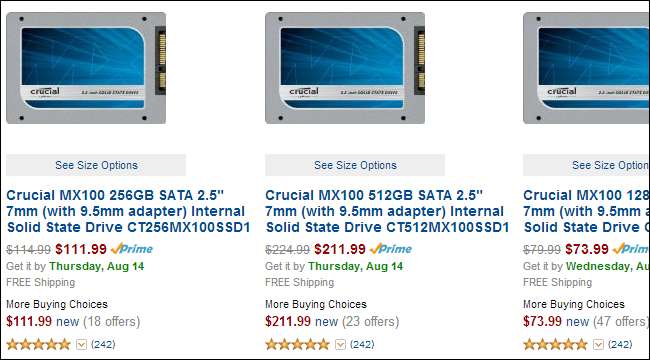
การติดตั้ง SSD เป็นเรื่องง่าย
การติดตั้ง SSD นั้นค่อนข้างง่าย - โดยพื้นฐานแล้วก็เหมือนกับ การติดตั้งฮาร์ดดิสก์ . สมมติว่าคุณใช้เดสก์ท็อปพีซีคุณสามารถปิดคอมพิวเตอร์เปิดเคสและใส่ไดรฟ์ SSD ลงในช่องใส่ไดรฟ์ คุณควรมีช่องใส่ไดรฟ์มากกว่าหนึ่งช่องเพื่อให้คุณสามารถติดตั้ง SSD ควบคู่ไปกับไดรฟ์เชิงกลของคุณและใช้ไดรฟ์เชิงกลแบบเก่าเพื่อเพิ่มพื้นที่จัดเก็บ
การอัพเกรดแล็ปท็อปอาจจะซับซ้อนกว่าเล็กน้อย แต่ก็มักจะยังไม่ยากเกินไป สมมติว่าคุณเปิดแล็ปท็อปของคุณคุณสามารถสลับ SSD สำหรับไดรฟ์ที่ให้มา คุณยังสามารถซื้อชุดออปติคัลไดรฟ์เบย์เป็น SSD ที่จะช่วยให้คุณสามารถเปลี่ยนไดรฟ์ดีวีดีหรือซีดีของคุณเป็น SSD

ที่เกี่ยวข้อง: วิธีการย้ายการติดตั้ง Windows ของคุณไปยัง Solid-State Drive
เมื่อติดตั้ง SSD ของคุณแล้วคุณสามารถติดตั้งใหม่ได้อย่างง่ายดาย Windows บนคอมพิวเตอร์ของคุณ และกู้คืนไฟล์สำคัญของคุณจากข้อมูลสำรองเพื่อระบบที่ดีสะอาดสดใหม่และรวดเร็ว นั่นคือสิ่งที่เราแนะนำ
หากคุณต้องการคงการติดตั้ง Windows แบบเก่าไว้คุณสามารถทำได้ ไดรฟ์โซลิดสเทตจำนวนมากมาพร้อมกับซอฟต์แวร์โคลนไดรฟ์ฟรีที่จะช่วยให้คุณย้ายเนื้อหาของไดรฟ์เก่าไปยัง SSD ได้โดยตรง ผู้ผลิตต้องการให้อัพเกรดได้ง่ายที่สุด หากคุณจำเป็นต้องดำเนินการนี้ด้วยตัวเองและไดรฟ์ไม่ได้มาพร้อมกับซอฟต์แวร์สร้างภาพใด ๆ เรามีคำแนะนำที่จะช่วยคุณ ย้ายการติดตั้ง Windows ที่มีอยู่ของคุณไปยัง SSD .
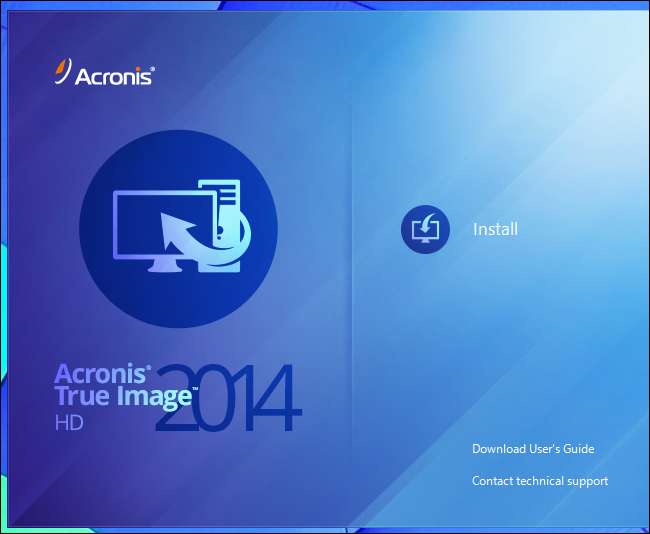
แน่นอนว่าคุณอาจอัปเกรดเป็น SSD ไม่ได้ บางทีคุณอาจมีแล็ปท็อปที่คุณไม่สามารถเปิดได้หรือบางทีคุณอาจต้องการเงินสำหรับสิ่งอื่นในตอนนี้ ถึงกระนั้นการอัปเกรด SSD ก็เป็นการอัปเกรดที่ดีที่สุดเพียงครั้งเดียวที่คุณสามารถให้พีซีของคุณได้และสามารถทำให้พีซีเครื่องนั้นทำงานได้ดีและรวดเร็วต่อไปในอีกหลายปีข้างหน้า หากคุณใช้เวลาอยู่กับคอมพิวเตอร์นาน ๆ คุณจะเห็นการปรับปรุงคุณภาพชีวิตครั้งใหญ่ ตอนนี้มีจำหน่ายในราคาที่ดีสำหรับพื้นที่เก็บข้อมูลจำนวนมากดังนั้นราคาพรีเมี่ยมที่พวกเขาสั่งผ่านไดรฟ์เชิงกลจึงมีความสำคัญน้อยกว่า คุณสามารถมีไดรฟ์เชิงกลแยกต่างหากเพื่อการจัดเก็บเพิ่มเติมได้เช่นกัน
เครดิตรูปภาพ: Simon Wüllhorstบน Flickr , Aaron และ Ruth Meder บน Flickr







